jenkins+docker+git+harbor构建及代码回滚(未完)
一.部署
前提环境说明
| 192.168.111.3 | 该机器为git本地仓库,及git远程仓库(git用户创建),及Harbor镜像仓库 |
|---|---|
| 192.168.111.4 | 该机器为Jenkins |
| 192.168.111.5 | 该机器发布docker |
Jenkins环境以及git仓库,以及docker已经准备好,三台机器都需要docker环境。第一台需要docker环境来运行Harbor,第二台Jenkins需要docker环境来制作镜像并上传到Harbor,第三台是运行docker容器。
仓库里测试页为自定义的测试页
git上传代码到远程仓库时是基于标签上传的,我们可以基于该标签联想到版本号,那么所谓的代码回退,在本案例中,无非就是将现有的容器干掉,从而将我们需要回退到的版本对应的镜像拉取并且运行。
环境工作流程介绍
开发根据git标签提交代码,Jenkins拉取代码构建镜像上传到Harbor中,然后docker主机从Harbor中拉取镜像,并根据指令运行容器。
部署harbor
1、在线安装包$ wget https://github.com/vmware/harbor/releases/download/v1.1.2/harbor-online-installer-v1.1.2.tgz$ tar xvf harbor-online-installer-v1.1.2.tgz2、离线安装包$ wget https://github.com/vmware/harbor/releases/download/v1.1.2/harbor-offline-installer-v1.1.2.tgz$ tar xvf harbor-offline-installer-v1.1.2.tgz
[root@localhost ~]# tar xf harbor-offline-installer-v1.5.0.tgz[root@localhost ~]# mv harbor /usr/local/[root@localhost ~]# vim /usr/local/harbor/harbor.cfghostname = 192.168.111.3ui_url_protocol = http
- 两个harbor部署docker-compose
curl -L https://github.com/docker/compose/releases/download/1.18.0/docker-compose-`uname -s`-`uname -m`# mv docker-compose /usr/local/bin/docker-compose# chmod +x !$chmod +x /usr/local/bin/docker-compose
- 启动配置
# sh /usr/local/harbor/install.sh#此过程比较慢
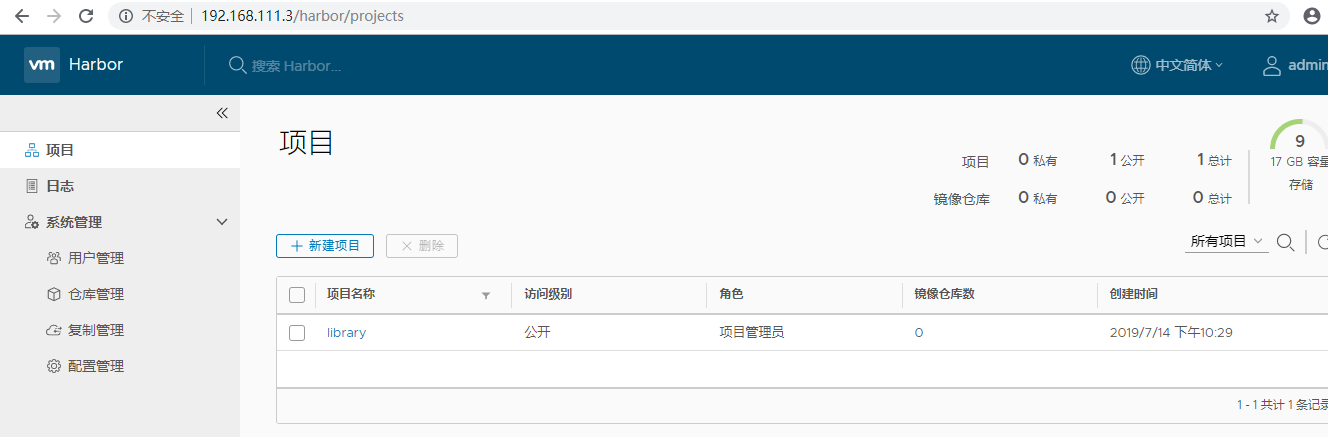
默认密码:admin:Harbor12345
在docker主机上指定镜像仓库为Harbor所在地址
[root@localhost ~]# vim /etc/docker/daemon.json{"insecure-registries":["192.168.111.3:80"]}[root@localhost ~]# systemctl daemon-reload[root@localhost ~]# systemctl restart docker
将我准备的centos镜像上传到Harbor,后面构建一个包含代码的镜像,需要基于该镜像进行构建
[root@localhost ~]# cat centos-7-x86_64.tar.gz | docker import - centos:7sha256:612802f256a6d854b22faa406bda99a49ff1a5ddad2f0b29faf75f7e6d1f2ebd[root@localhost ~]# docker tag centos:7 192.168.111.3:80/library/centos:7[root@localhost ~]# docker login 192.168.111.3:80Username: adminPassword:Login Succeeded#需要先登录上,在上传镜像[root@localhost ~]# docker push 192.168.111.3:80/library/centos:7
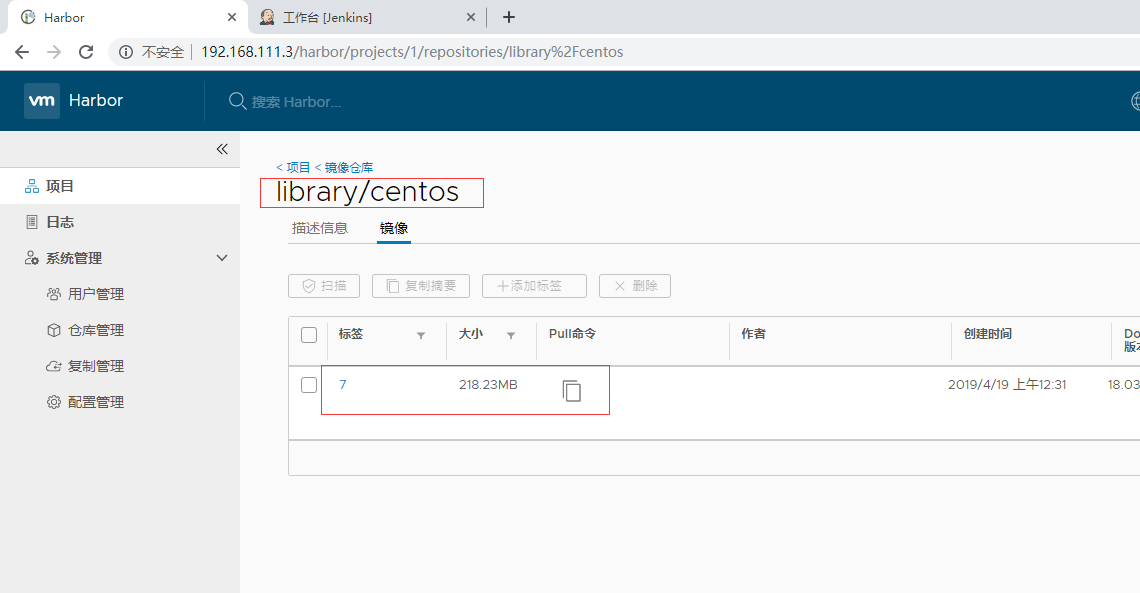
接下来在Jenkins机器和docker主机上,部署jdk,Jenkins部署jdk是maven构建时要用到
[root@localhost ~]# tar xf jdk-8u191-linux-x64.tar.gz[root@localhost ~]# mv jdk1.8.0_191/ /usr/local/java[root@localhost ~]# tar xf apache-tomcat-8.5.16.tar.gz[root@localhost ~]# mv apache-tomcat-8.5.16 /usr/local/tomcat
[root@localhost ~]# vim DockerfileFROM centos:7MAINTAINER joinbestENV TVER=8.5.16ENV JAVA_HOME=/usr/local/javaADD ./apache-tomcat-${TVER}.tar.gz /tmpRUN cd /tmp && \mv apache-tomcat-${TVER} /usr/local/tomcat && \rm -rf /usr/local/tomcat/webapps/* && \mkdir /usr/local/tomcat/webapps/ROOTEXPOSE 8080CMD ["/usr/local/tomcat/bin/catalina.sh","run"[root@localhost ~]# docker build -t 192.168.111.3:80/library/tomcat-85 -f Dockerfile ./[root@localhost ~]# docker imagesREPOSITORY TAG IMAGE ID CREATED SIZE192.168.111.3:80/library/tomcat-85 latest a9090e8402d9 6 seconds ago 611MBcentos 7 612802f256a6 2 hours ago 589MB192.168.111.3:80/library/centos 7 612802f256a6 2 hours ago 589MB[root@localhost ~]# docker push 192.168.111.3:80/library/tomcat-85
需要修改一下Jenkins的运行用户为root,因为有些指令其他用户没有权限,并且在本环境中maven以及JDK也已经部署好,以及在全局工具配置里面添加Git
需要在Jenkins安装ssh插件以及git parameter插件
添加一个全局凭据用于连接docker主机使用的
添加系统配置,添加一个远程主机,将docker主机的ip,以及应用刚才的全局凭据。
- 添加maven构建任务
execute shell 输入框填写,这个内容是在Jenkins主机上执行的
REPOSITORY=192.168.111.3:80/library/probe:${Tag}cat << EOF > DockerfileFROM 192.168.111.3:80/library/tomcat-85:latestRUN rm -rf /usr/local/tomcat/webapps/ROOTCOPY web/target/*.war /usr/local/tomcat/webapps/ROOT.warCMD ["/usr/local/tomcat/bin/catalina.sh","run"]EOFdocker build -t $REPOSITORY ./docker login 192.168.111.3:80 -u admin -p Harbor12345 #这个用于登录harbor,只有登陆上才能上传镜像docker push $REPOSITORY
post steps添加一个execute shell script on remote host using ssh,这是在docker主机上执行的
REPOSITORY=192.168.111.3:80/library/probe:${Tag}docker rm -f probe | truedocker images rm $REPOSITORY | truedocker container run -d --name probe -v /usr/local/java:/usr/local/java -p 8090:8080 $REPOSITORY
jenkins+docker+git+harbor构建及代码回滚(未完)的更多相关文章
- Jenkins+Docker+Git+Harbor流水线打包
Jenkins+Docker+Git+Harbor流水线打包 环境: CentOS Linux release 7.6.1810 (Core) 192.168.247.214 Jenkins+dock ...
- Git配合Tag的代码回滚
现有的远程仓库版本的tag为v1.0 前置准备 具体操作: 我们在本地修改一下readme文件,然后进行add,commit操作. 再给我们的commit打上tag git tag -a v1.1 - ...
- 基于 Jenkins+Docker+Git 的CI流程初探
在如今的互联网时代,随着软件开发复杂度的不断提高,软件开发和发布管理也越来越重要.目前已经形成一套标准的流程,最重要的组成部分就是持续集成(Continuous Integration,CI)及持续部 ...
- 从0到1体验Jenkins+Docker+Git+Registry实现CI自动化发布
一.前言 Jenkins是一款开源 CI&CD 软件,用于自动化各种任务,包括构建.测试和部署软件.Jenkins 支持各种运行方式,可通过系统包.Docker 或者通过一个独立的 Java ...
- Jenkins+Docker+Git+Registry
从0到1体验Jenkins+Docker+Git+Registry实现CI自动化发布 笔者:@拿着保温瓶的年轻人 目录: 一.前言 二.发布流程 三.环境准备 四.部署思路梳理 五.三台机器上操作 ...
- Jenkins+Docker+Git 自动化部署
Jenkins+Docker+Git 自动化部署图文教程 https://blog.csdn.net/qq_38252039/article/details/89791247 前言: 通过几天的学习和 ...
- git代码回滚:Reset、Checkout、Revert的选择
代码回滚:Reset.Checkout.Revert的选择 Zhongyi Tong edited this page on Dec 8, 2015 · 5 revisions Pages 19 Ho ...
- 6.Git代码回滚
1.代码修改并提交 我们已经成功地添加并提交了一个helloWorld.txt文件,现在,是时候继续工作了. 于是,我们继续修改helloWorld.txt文件,改成如下内容: $ vi helloW ...
- Jenkins 搭建企业实战案例 (发布与回滚)
让我们的代码部署变得easy,不再难,Jenkins是一个可扩展的持续集成引擎,是一个开源软件项目,旨在提供一个开放易用的软件平台,使软件的持续集成变成可能.Jenkins非常易于安装和配置,简单易用 ...
随机推荐
- python之参数解析模块argparse
2.7之后python不再对optparse模块进行扩展,python标准库推荐使用argparse模块对命令行进行解析. 简单入门 先来看个例子: argparse_test.py: import ...
- mybatis 存储过程与游标的使用
MyBatis还能对存储过程进行完全支持,这节开始学习存储过程.在讲解之前,我们需要对存储过程有一个基本的认识,首先存储过程是数据库的一个概念,它是数据库预先编译好,放在数据库内存中的一个程序片段,所 ...
- php 保留2位小数
$num = 10.4567; //第一种:利用round()对浮点数进行四舍五入 echo round($num,); //10.46 //第二种:利用sprintf格式化字符串 $format_n ...
- Nginx - upstream sent invalid chunked response while reading upstream 异常问题
一个 post 的请求,直接调接口服务数据正常返回,但是通过 nginx 代理后, 什么都没有返回. nginx 配置如下: 使用 postman 调用,返回如下: 于是检查日志报错信息,如下: ng ...
- 【GStreamer开发】GStreamer播放教程06——可视化音频
目标 GStreamer有一系列把音频转换成视频的element.他们可以用于科学的目的或者增加音乐播放器的趣味性.本教程展示: 如何允许音频的可视化 如何选择可视化element 介绍 在playb ...
- element组件 MessageBox不能显示确认和取消按钮,记录正确使用方法!
这里是局部引入 调用方式:
- 【作业】Mental Rotation (模拟)
题目链接:https://vjudge.net/contest/345791#problem/L [问题描述] Mental rotation is a difficult thing to mast ...
- 微信小程序之一:动态添加view(view包含picker,input)
<view wx:for="{{array}}" wx:key="this" class="borderContainer"> ...
- clang, gcc, gdb
Clang 比 GCC 编译器的优势: 1 编译速度更快 2 编译产出更小 3 出错提示更友好,比如 clang 在编译过程可以直接指出相对简单的出错位置以及它 " 认为 " 正确 ...
- php 文字转换成拼音
<?php //中文字转拼音 $d=array( array("a",-20319), array("ai",-20317), array("a ...
